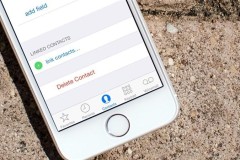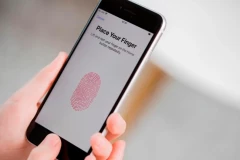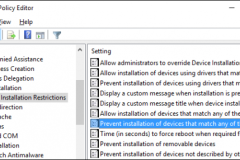Từ khi công nghệ 3D Touch được đưa lên iPhone 6S và sau này là iPhone 6S Plus, người dùng lần đầu tiên được trải nghiệm tính năng điều khiển thiết bị thông qua lực ấn trên màn hình cảm ứng. Khi người dùng ấn lên màn hình cảm ứng, hệ thống sẽ nhận lệnh và phản hồi tới người dùng để xem trước nội dung hoặc mở nhanh các ứng dụng. Cộng nghệ 3D sẽ phân tích dựa vào lực ấn trên màn hình gồm lực ấn mạnh (Pop) hay lực ấn nhẹ (Peek, hướng ngón tay vuốt trên màn hình để trả lại kết quả cho thao tác tới người dùng. Và sẽ có rất nhiều lối tắt thông qua công nghệ 3G trên iPhone giúp bạn sử dụng thiết bị nhanh và thuận tiện hơn rất nhiều.
1. Gọi nhanh tới số thường liên lạc:
Để mở nhanh những số điện thoại mà bạn thường xuyên sử dụng, liên lạc hoặc nhắn tin, có thể nhấn vào ứng dụng Phone để hiện ra 3 số hay liên lạc nhất. Khi xuất hiện danh sách chúng ta có thể thực hiện cuộc gọi ngay lập tức mà không cần tìm trong danh bạ. Ngoài ra, chúng ta có thể chỉnh sửa lại số liên lạc này trong mục Favorites Contact. Và khi nhấn vào ứng dụng Phone, số liên lạc cũng thay đổi theo.
2. Truy cập Camera nhanh chóng:
Khi người dùng ấn vào biểu tượng Camera sẽ xuất hiện nhanh các tùy chọn khác nhau trong đó có việc chụp ảnh “tự sướng” hay quay video.
3. Dẫn đường về nhà trên Google Maps:
Khi chúng ta nhấn vào biểu tượng Apple Maps hoặc Google Maps trên thiết bị, xuất hiện ngay 2 tùy chọn Directions Home hoặc Directions to Home. Khi nhấn vào tùy chọn đó, một bản đồ hướng dẫn đường về nhà sẽ lập tức được mở ra.
4. Xem trước nội dung email:
Khi nhận được thông báo có email mới gửi đến, để xem trước phần đầu của nội dung của thư, người dùng chỉ cần nhấn nhẹ vào email bất kỳ trong danh sách hộp thứ. Để mở và đọc toàn bộ nội dung email, chỉ cần nhấn mạnh vào màn hình.
5. Kiểm tra thành viên trong nhóm tin nhắn:
Trong một group tin nhắn để có thể xem nhanh những thành viên tham gia, nhấn vào vào biểu tượng icon của group text trong Messages. Ngay lập tức những thành viên có mặt trong nhóm đó sẽ lần lượt xuất hiện.
6. Điều khiển con trỏ chuột:
Trong quá trình nhập nội dung văn bản, để di chuyển tới những đoạn văn bản cần chỉnh sửa chúng ta sẽ sử dụng đến con trỏ chuột. Thao tác này đôi khi cũng gây khó khăn cho người sử dụng, và có thể thao tác nhầm. Nếu vậy chúng ta có thể sử dụng cộng nghệ 3D Touch. Nhấn vào bàn phím on-screen thay đổi kích thước hiển thị bàn phìm, biến bàn phím trở thành Touchpad để điều khiển con trò chuột, thay vì sử dụng kính lúp như trước đây.
7. Cập nhật toàn ứng dụng:
Thông thường để kiểm soát việc cập nhật ứng dụng, chúng ta sẽ nghĩ ngay đến tính năng Auto update. Tuy nhiên, nếu sử dụng Toucd 3D thì đơn giản hơn khi chỉ cần nhấn vào biểu tượng App Store và chọn mục Update All trong danh sách xuất hiện.
8. Xem ảnh chế độ Live Photo:
Để có thể xem nhanh 1 hình ảnh nào đó ở chế độ Live Photo, chúng ta có thể sử dụng D Touch bằng cách ấn giữ vào bức hình để xem ảnh.
9. Đăng status Facebook nhanh chóng:
Một trong những lối tắt thú vị mà 3D Touch dành cho Facebook, đó là có thể viết trạng thái nhanh chóng mà không cần phải mở ứng dụng Facebook. Chúng ta chỉ cần nhấn vào biểu tượng ứng dụng Facebook trên giao diện, xuất hiện các danh sách và sau đó chọn Write Post để đăng status hoặc Upload Photo/Video để đăng tải nhanh hình ảnh/ video có sẵn trên thiết bị.
10. Phát bài hát trên Shazam:
Nếu chúng ta đang cài đặt ứng dụng Shazam thì có thể tận dụng 3D Touch để mở bài hát nhanh chóng. Nhấn vào biểu tượng của ứng dụng, sau đó chọn mục Shazam Now. Sau đó ứng dụng sẽ khởi động chạy và phát nhạc ngay sau đó.
Trên đây là một số thủ thuật sử dụng 3D Touch trên thiết bị iPhone để có thể thao tác nhanh trên thiết bị. 3D Touch sẽ giúp người dùng tiết kiệm các thao tác truyền thống vẫn thường sử dụng trước đây, thực hiện nhanh hơn thông qua lực ấn mạnh hoặc nhẹ trên màn hình. Hy vọng bài viết này hữu ích với bạn!

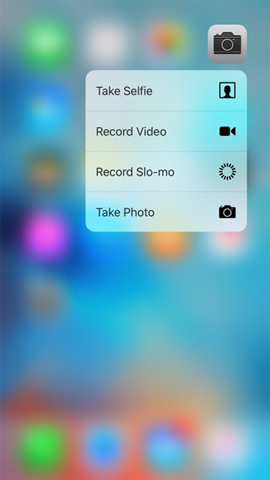
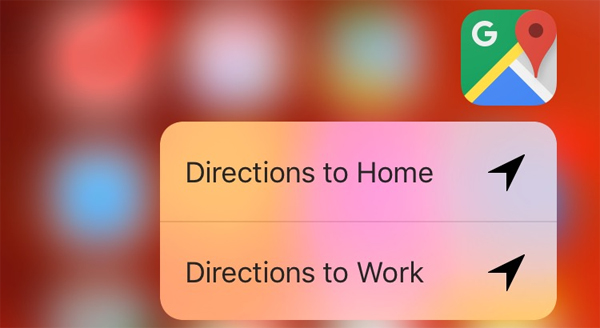
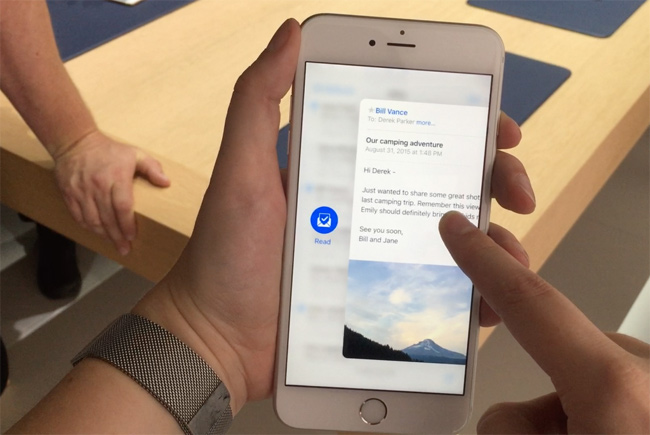
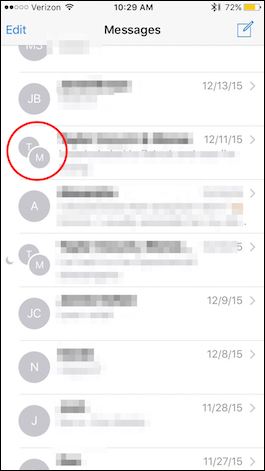
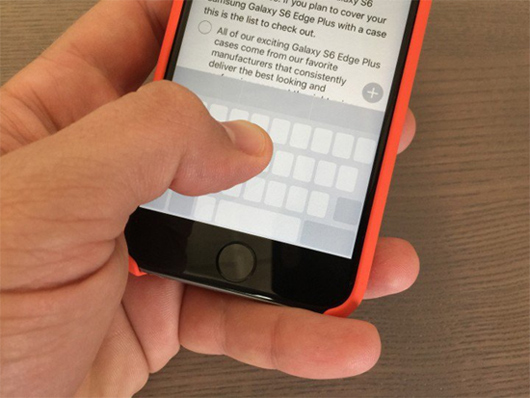
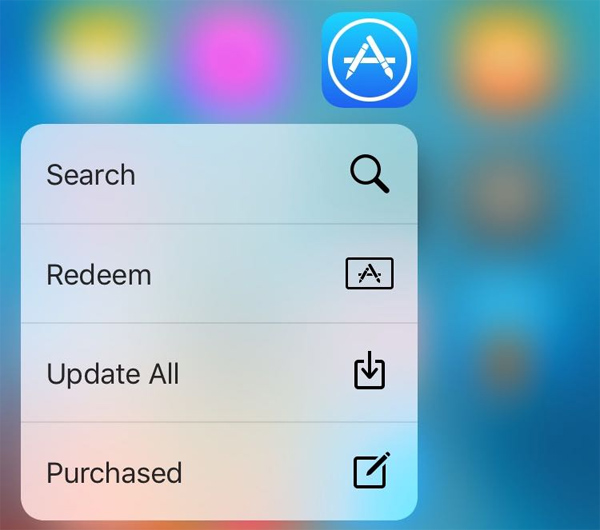
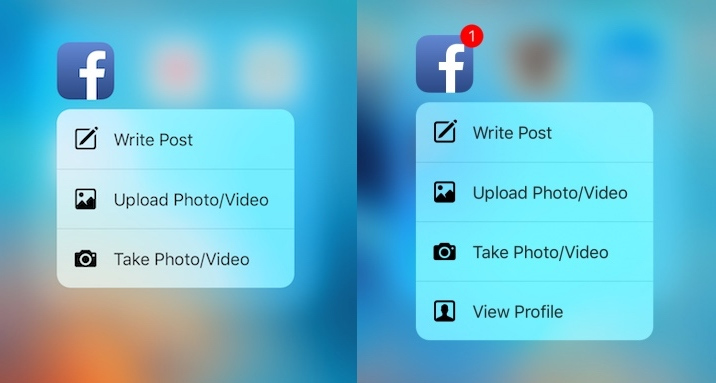
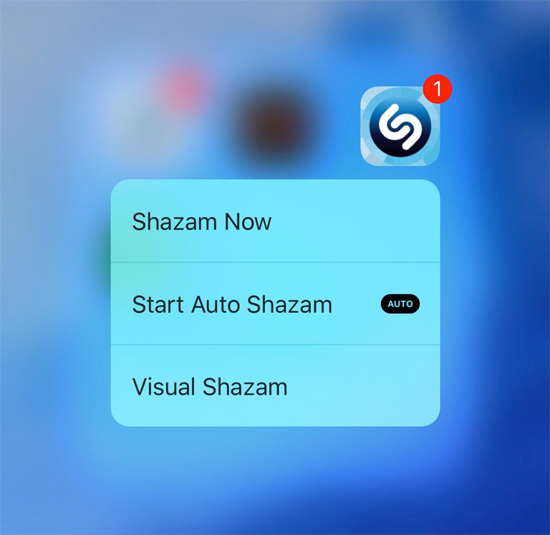


![[Jailbreak] Hướng dẫn mang tính năng 3D Touch lên iPhone 6, 6 Plus và iPhone 5s](http://cdn.trangcongnghe.vn/thumb/160x240/2017-02/thumbs/jailbreak-huong-dan-mang-tinh-nang-3d-touch-len-iphone-6-6-plus-va-iphone-5s_1.jpeg)